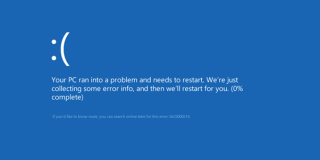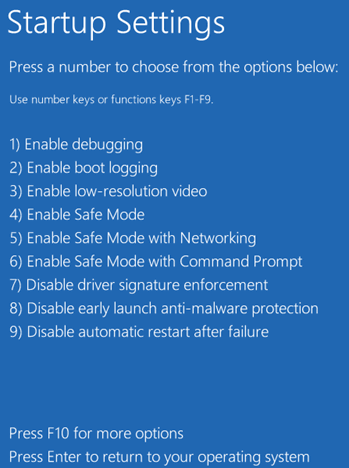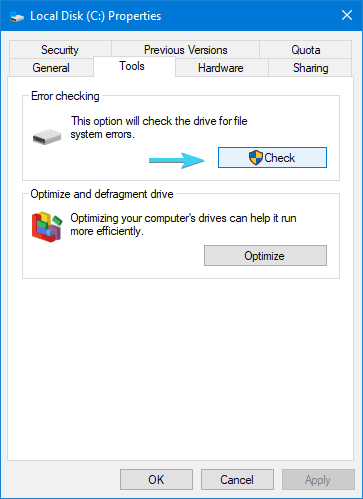Da quando Microsoft ha iniziato a inviare aggiornamenti per Windows 10, sono stati risolti diversi problemi, mentre numerosi sono ancora presenti. Il codice di errore 0xc000021a è uno di quei fastidiosi problemi che si verificano quando winlogon.exe o csrss.exe smettono di funzionare. Come indica il nome del file, i file sono responsabili delle operazioni di login/logout all'interno di Windows. Quindi, nel caso in cui uno dei file obbligatori venga compromesso a causa di:
- Altri file di sistema danneggiati.
- Un aggiornamento fallito.
- Installazione incompleta di un software
Risulterà nel codice di arresto 0xc000021a. È un problema indipendente dalla piattaforma e si verifica solo sull'ultimo Windows 10. Oltre a questi problemi, l' errore BSoD può verificarsi anche a causa di:
Cause:
- Driver mal configurati
- File di sistema danneggiati
- Ostacolo alle utility di terze parti
- WinLogon o corruzione del sottosistema runtime del server client (CSRSS)
Soluzioni: migliori soluzioni per risolvere il codice di arresto 0xc000021a
Prova le seguenti soluzioni alternative per correggere il codice di arresto 0xc000021a sul tuo PC Windows.
Soluzione 1: avvio di Windows senza la funzione di imposizione della firma del driver
L'avvio in modalità provvisoria è un ottimo modo per risolvere vari errori di Windows. In questo errore BSoD, puoi provare ad avviare il tuo sistema operativo con la funzione di imposizione della firma del driver disabilitata. La funzionalità è una misura di sicurezza progettata per impedire che i driver di dispositivo non firmati digitalmente vengano eseguiti su Windows. Detto questo, a volte può ostacolare il processo e portare all'errore 0xc000021a:
Passaggio 1- Premi il tasto Windows nel menu Start> Premi il pulsante Hold & Shift e fai clic sull'icona di accensione.
Passaggio 2: scegli l'opzione Riavvia. Questo dovrebbe consentirti di avviare il menu delle opzioni di ripristino. Una volta arrivato, segui il percorso indicato di seguito:
Risoluzione dei problemi > Opzioni avanzate > Impostazioni di avvio > Riavvia
Passaggio 3: non appena il PC si riavvia, premere il tasto F7 e selezionare la funzione Disabilita applicazione firma driver.
Ciò ti aiuterebbe ad accedere a molte altre funzionalità sul tuo sistema e anche a correggere questo particolare errore BSOD sul tuo sistema.
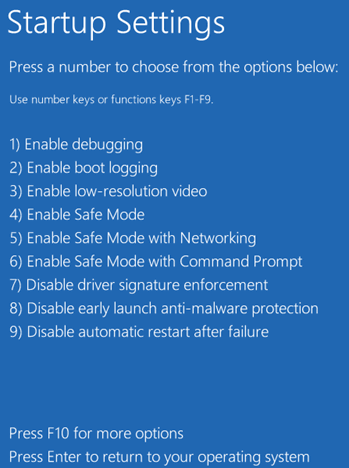
Soluzione alternativa 2: eseguire la riparazione all'avvio
Per eseguire questo metodo, è necessario utilizzare nuovamente il CD di installazione di Windows 10. Quindi, una volta avviato il CD, inizia a seguire i passaggi indicati di seguito:
- Vai a Risoluzione dei problemi> Opzioni avanzate> Ripristino all'avvio
- La riparazione all'avvio inizierà a cercare tutti i problemi e riparerà tutto automaticamente
Soluzione 3: verifica dello stato di salute del tuo HDD
Nella maggior parte dei casi, i due metodi precedenti risolverebbero il problema. Ma nel caso, il codice di arresto 0xc000021a è ancora presente sul tuo PC. Ti consigliamo di eseguire un test diagnostico per rilevare settori danneggiati o danni. Windows 10 dispone di un'utilità integrata allo scopo, in modo da poter controllare i problemi dell'HDD e risolvere tutto in un unico posto.
Segui le istruzioni seguenti per controllare lo stato di salute del tuo HDD:
Passaggio 1: premi Windows + E sulla tastiera per avviare Esplora file.
Passaggio 2 : fare clic con il pulsante destro del mouse sulla partizione di sistema e scegliere Proprietà.
Passaggio 3- Nella finestra Proprietà> Strumenti> Nella sezione Controllo errori> Fare clic sul pulsante Verifica
Lascia che l'utilità integrata di Windows 10 esegua la scansione di tutti i problemi dell'HDD per te. La funzione risolverebbe automaticamente anche tutti i problemi se ne trovassero!
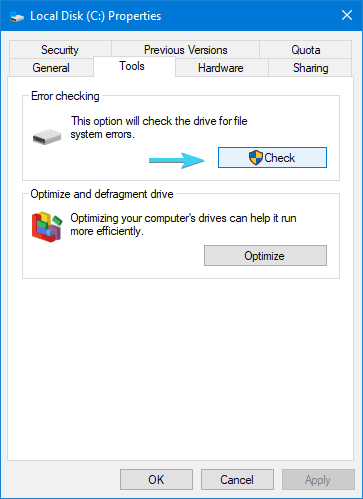
Soluzione 4: eseguire Ripristino configurazione di sistema
Questo metodo ti aiuterebbe a tornare allo stato di Windows in cui tutto funzionava correttamente. Per eseguire il Ripristino configurazione di sistema su Windows 10, segui attentamente questa guida .
Soluzione 5: provare a eseguire DISM Scan
Per gli utenti inconsapevoli, DISM Scan è simile a SFC Scan (System File Checker Scan), un'utilità Windows integrata progettata per rilevare e correggere file mancanti o danneggiati. Puoi eseguire una scansione DISM per provare a correggere questo errore BSOD , per farlo:
Passaggio 1: avvia il prompt dei comandi ed eseguilo come amministratore.
Passaggio 2: eseguire il comando: DISM/Online/Cleanup-Image/RestoreHealth
Premi Invio per eseguire il comando!
La scansione DISM inizierà a scansionare i problemi comuni di Windows e si risolverà automaticamente per far funzionare tutto in un unico posto. Una volta completata la scansione, osservare se l'errore del codice di arresto 0xc000021a si verifica di nuovo!
Riesci a pensare ad altri metodi per correggere l'errore 0xc000021a sul tuo Windows 10? Se sì, non esitare a condividere queste correzioni con noi nella sezione commenti qui sotto!